Cómo recuperar el acceso al disco duro, solucionar el error de no poder abrir el disco duro

En este artículo, te guiaremos sobre cómo recuperar el acceso a tu disco duro cuando falla. ¡Sigamos!
Proyectar la pantalla de su computadora en un monitor secundario o incluso en una pantalla de televisión tiene muchas ventajas. Un lienzo de pantalla más grande permite a los usuarios realizar múltiples tareas de manera más eficiente al mostrar una mayor cantidad de ventanas de aplicaciones activas al mismo tiempo y mejora la experiencia de consumo de medios. Anteriormente, si los usuarios querían reflejar la pantalla de su computadora, necesitarían un cable HDMI torpe para conectar sus computadoras o portátiles con su televisor, pero con los televisores inteligentes como parte de todos los hogares, los cables HDMI se pueden deshacer. La tecnología Miracast de WiFi Alliance, denominada HDMI sobre WiFi, debe ser agradecida por esto.
Miracast, como su nombre indica, es una tecnología de screencasting que se encuentra de forma nativa en los sistemas Windows 10 y también ha sido adoptada por otros fabricantes de dispositivos tecnológicos como Google, Roku, Amazon, Blackberry, etc. La tecnología funciona en el protocolo Wi-Di, es decir , WiFi Direct eliminando la necesidad de un enrutador wifi. Usando Miracast, uno puede reflejar videos de resolución 1080p (códec H.264) y producir sonido envolvente 5.1. Aparte de Windows, todas las versiones de Android superiores a 4.2 tienen soporte integrado para la tecnología Miracast. Si bien Miracast ha eliminado la necesidad de jugar con los cables HDMI, está detrás de Chromecast de Google y Airplay de Apple en términos de características. Sin embargo, para la mayoría de los usuarios, la capacidad básica de Miracast para conectar computadoras y pantallas de televisión funciona sin problemas.
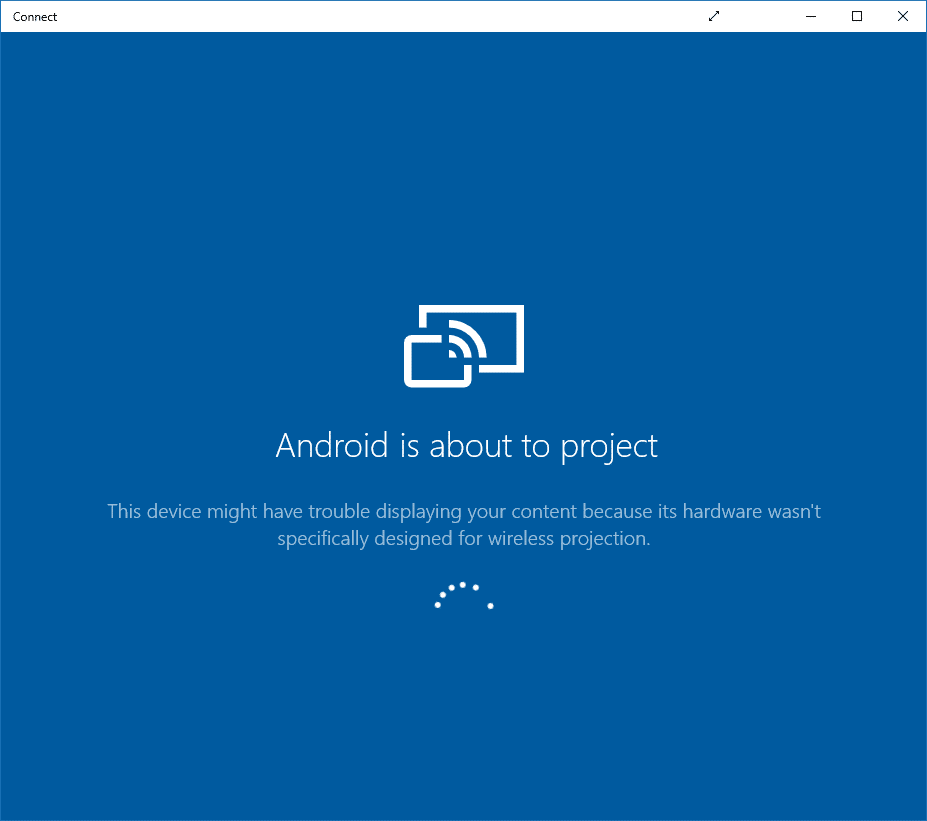
Contenido
La mayoría de las computadoras con Windows 8.1 y Windows 10 admiten la tecnología Miracast, aunque si actualizó desde una versión anterior del sistema operativo, digamos Windows 7, es posible que desee confirmar su compatibilidad. Hay dos formas diferentes de verificar si su computadora es compatible con Miracast.
1. Inicie el cuadro Ejecutar comando presionando simultáneamente la tecla de Windows y R, escriba dxdiag y haga clic en Aceptar para abrir la herramienta de diagnóstico de DirectX .
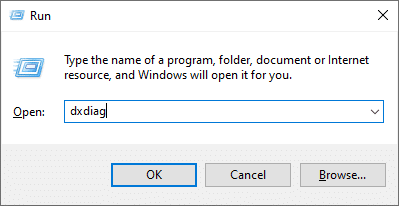
2. Espere a que la barra verde termine de cargarse y haga clic en el botón Guardar toda la información… presente en la parte inferior de la ventana. Elija una ubicación adecuada para guardar el archivo y también asegúrese de que el tipo de archivo esté configurado como texto.
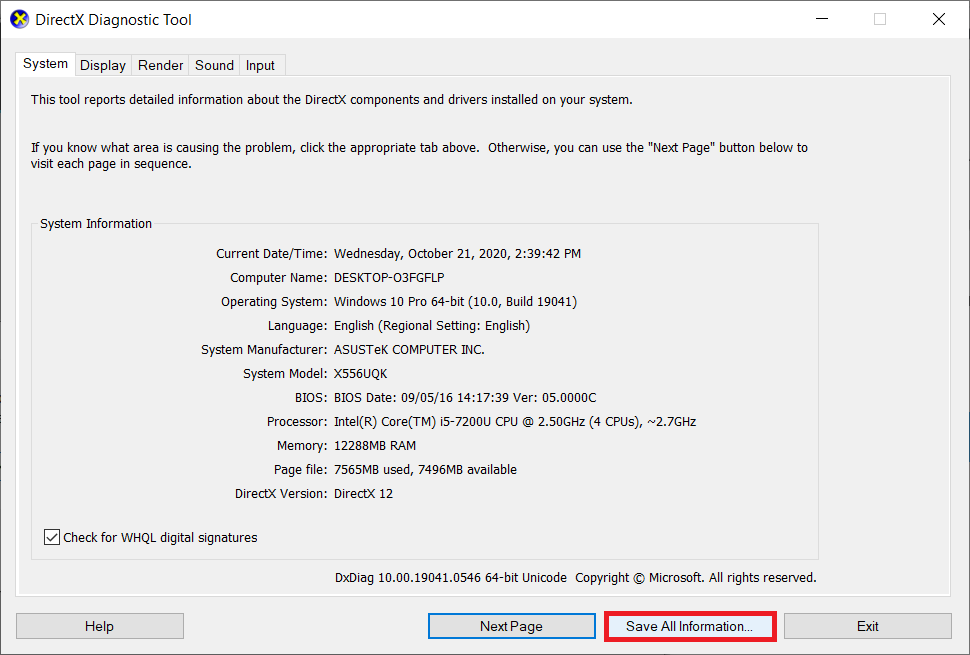
3. Busque y abra el archivo .txt guardado en el Bloc de notas. Presione Ctrl + F para que aparezca el cuadro de búsqueda / búsqueda y busque Miracast.
4. La entrada de Miracast leerá 'Disponible' o 'Disponible, con HDCP' lo que, como es obvio, implica que su computadora es compatible con la tecnología. Si no es así, la entrada leería 'No compatible con el controlador de gráficos' o simplemente 'No disponible'.

También puede verificar si la tecnología Miracast es compatible con la configuración de Windows. Abra Configuración de pantalla (en Configuración del sistema) y desplácese hacia abajo en el panel derecho hasta la sección Múltiples pantallas. Verá un hipervínculo "Conectarse a una pantalla inalámbrica" si la tecnología Miracast es compatible.
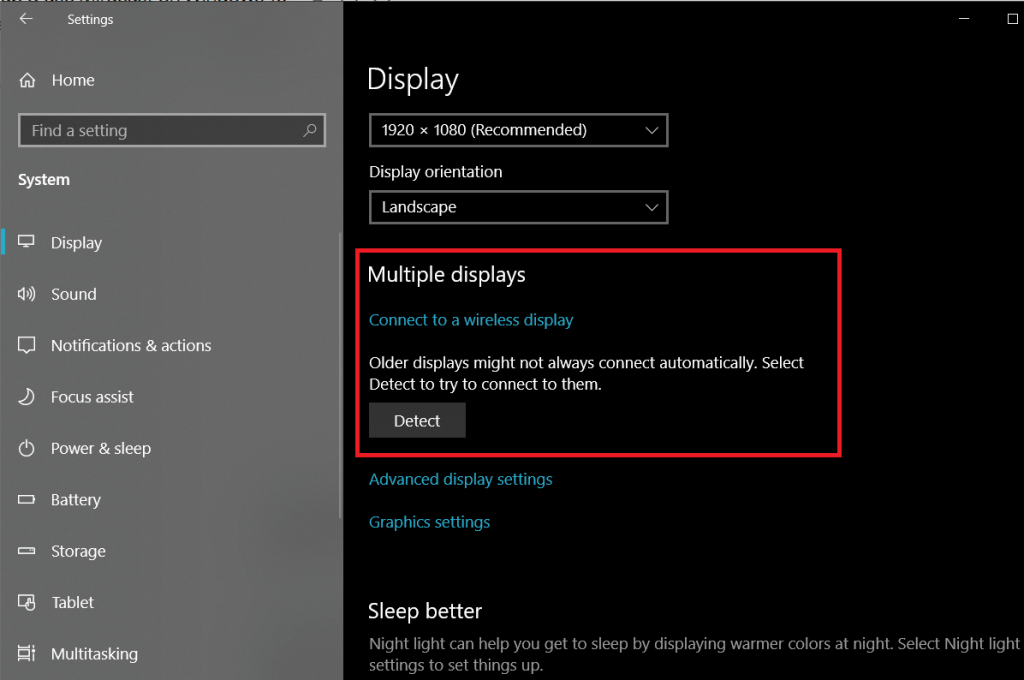
Como es obvio, su televisor, proyector o cualquier otra consola multimedia también necesita ser compatible con la tecnología si desea reflejar pantallas. Lea la documentación oficial del dispositivo o intente localizarlo en el sitio web de WiFi Alliance, que mantiene una lista de todos los dispositivos compatibles con Miracast. Actualmente, más de 10,000 dispositivos en el mercado son compatibles con Miracast. Además, no todos los dispositivos habilitados para Miracast tienen la misma marca. Por ejemplo, SmartShare de LG, AllShare Cast de Samsung, Screen Mirroring de Sony y Display Mirroring de Panasonic se basan en la tecnología Miracast.
Si su televisor no es compatible con Miracast, puede comprar un adaptador de pantalla inalámbrico compatible con Miracast y conectarlo al televisor. Los propios Microsoft venden un adaptador de pantalla inalámbrico por 50 dólares, pero hay muchos otros adaptadores de pantalla disponibles con un precio más económico. Por ejemplo, los dongles Fire Stick y AnyCast de Amazon también permiten a los usuarios reflejar las pantallas de sus computadoras.
Lea también: Arregle el WiFi de 5GHz que no aparece en Windows 10
Usar Miracast para reflejar la pantalla de su computadora es una tarea bastante fácil. En primer lugar, asegúrese de que ambos dispositivos (computadora y TV) estén conectados a la misma red WiFi. Una vez que logre conectar ambos dispositivos, puede elegir entre varias configuraciones de pantalla para satisfacer sus necesidades.
1. Active el menú de inicio presionando la tecla de Windows y haga clic en el icono de la rueda dentada para abrir la Configuración de Windows . El atajo de teclado para el mismo es la tecla de Windows + I.
2. Haga clic en Dispositivos .

3. En la página de Bluetooth y otros dispositivos, haga clic en Agregar Bluetooth u otros dispositivos .
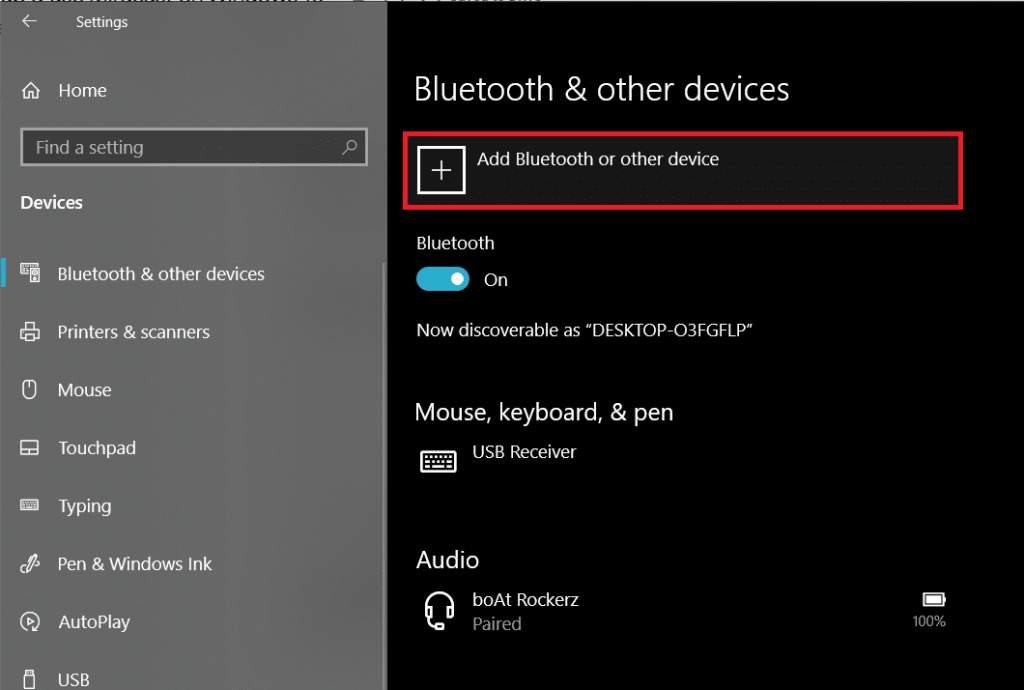
4. En la siguiente ventana Agregar un dispositivo, haga clic en Pantalla inalámbrica o base .
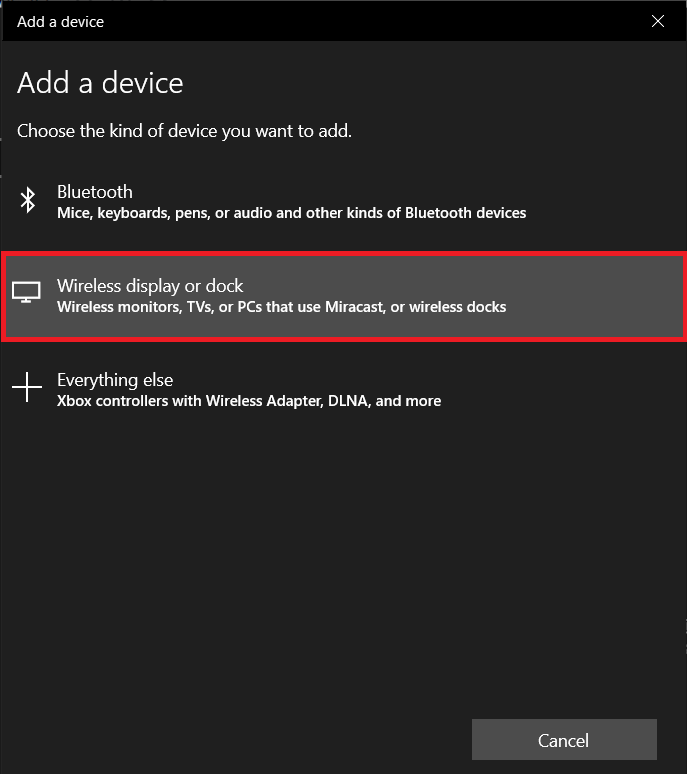
5. La computadora comenzará a buscar cualquier dispositivo Miracast activo dentro de su alcance. Simplemente haga clic en su dispositivo / adaptador Miracast en los resultados de la búsqueda para establecer una conexión y proyectar la pantalla de su computadora en otra pantalla.
6. Ahora presione la tecla de Windows + P para abrir el menú del conmutador de pantalla y configure las dos pantallas según sus preferencias. También puede hacer esto antes de conectar los dos dispositivos.
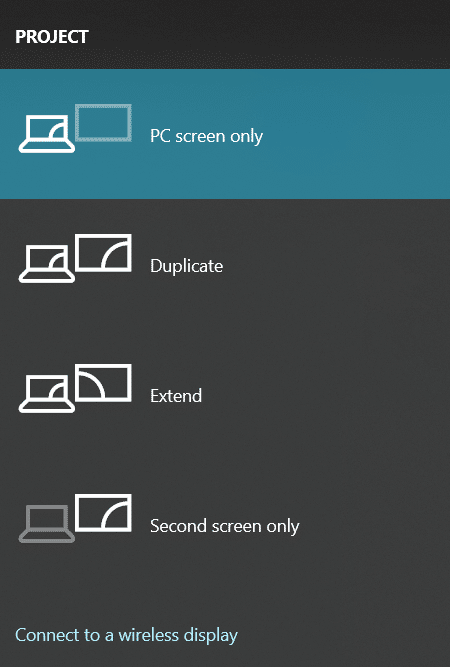
Las cuatro configuraciones diferentes disponibles para los usuarios son: solo pantalla de PC o solo segunda pantalla (ambas opciones son bastante explicativas), duplicar (mostrar el mismo contenido en ambas pantallas), extender (dividir las ventanas de la aplicación entre las dos pantallas). También puede conectarse a una pantalla inalámbrica desde el menú del conmutador de pantalla.
Los usuarios a menudo se encuentran con algunos problemas al usar Miracast para reflejar la pantalla de su computadora. Los problemas más comunes, como el dispositivo no encontrado, Miracast no es compatible y los problemas de conexión se pueden resolver actualizando regularmente los controladores de la pantalla y del adaptador WiFi (inalámbrico). Se pueden utilizar aplicaciones como Driver Booster para este propósito. A veces, la computadora continúa reproduciendo audio mientras el contenido se muestra en la pantalla del televisor usando Miracast. Esto se puede resolver cambiando el dispositivo de reproducción en la configuración de sonido (Configuración de Windows> Sonido> Reproducción y establezca Miracast TV como dispositivo predeterminado).
Recomendado: conectarse a una pantalla inalámbrica con Miracast en Windows 10
Esperamos que este artículo haya sido útil y que haya podido configurar y usar Miracast en Windows 10. Pero si tiene otros problemas al usar Miracast para reflejar su pantalla, conéctese con nosotros en los comentarios a continuación.
En este artículo, te guiaremos sobre cómo recuperar el acceso a tu disco duro cuando falla. ¡Sigamos!
A primera vista, los AirPods parecen iguales a cualquier otro auricular inalámbrico. Pero todo cambió cuando se descubrieron algunas características poco conocidas.
Apple ha presentado iOS 26, una importante actualización con un nuevo diseño de vidrio esmerilado, experiencias más inteligentes y mejoras en aplicaciones conocidas.
Los estudiantes necesitan un tipo específico de portátil para sus estudios. No solo debe ser lo suficientemente potente como para desempeñarse bien en su especialidad, sino también lo suficientemente compacto y ligero como para llevarlo consigo todo el día.
Agregar una impresora a Windows 10 es sencillo, aunque el proceso para dispositivos con cable será diferente al de los dispositivos inalámbricos.
Como sabes, la RAM es un componente de hardware muy importante en una computadora, ya que actúa como memoria para procesar datos y es el factor que determina la velocidad de una laptop o PC. En el siguiente artículo, WebTech360 te presentará algunas maneras de detectar errores de RAM mediante software en Windows.
Los televisores inteligentes realmente han conquistado el mundo. Con tantas funciones excelentes y conectividad a Internet, la tecnología ha cambiado la forma en que vemos televisión.
Los refrigeradores son electrodomésticos familiares en los hogares. Los refrigeradores suelen tener 2 compartimentos, el compartimento frío es espacioso y tiene una luz que se enciende automáticamente cada vez que el usuario lo abre, mientras que el compartimento congelador es estrecho y no tiene luz.
Las redes Wi-Fi se ven afectadas por muchos factores más allá de los enrutadores, el ancho de banda y las interferencias, pero existen algunas formas inteligentes de mejorar su red.
Si quieres volver a iOS 16 estable en tu teléfono, aquí tienes la guía básica para desinstalar iOS 17 y pasar de iOS 17 a 16.
El yogur es un alimento maravilloso. ¿Es bueno comer yogur todos los días? Si comes yogur todos los días, ¿cómo cambiará tu cuerpo? ¡Descubrámoslo juntos!
Este artículo analiza los tipos de arroz más nutritivos y cómo maximizar los beneficios para la salud del arroz que elija.
Establecer un horario de sueño y una rutina para la hora de acostarse, cambiar el despertador y ajustar la dieta son algunas de las medidas que pueden ayudarle a dormir mejor y despertarse a tiempo por la mañana.
¡Alquiler por favor! Landlord Sim es un juego de simulación para dispositivos móviles iOS y Android. Jugarás como propietario de un complejo de apartamentos y comenzarás a alquilar un apartamento con el objetivo de mejorar el interior de tus apartamentos y prepararlos para los inquilinos.
Obtén el código del juego Bathroom Tower Defense de Roblox y canjéalo por emocionantes recompensas. Te ayudarán a mejorar o desbloquear torres con mayor daño.













